Doiciméid / comhaid oifige a ghlasáil nó a dhíghlasáil agus iad ag eagarthóireacht
Le Office Tab, is féidir leat cáipéisí nó comhaid shonracha a ghlasáil in iarratais Office, agus tabharfaidh sé rabhadh duit mar atá thíos an pictiúr a thaispeántar agus tú ag iarraidh na comhaid atá faoi ghlas a shábháil nó a dhúnadh.

Cuir cáipéisí / comhaid faoi ghlas
Doiciméid / comhaid díghlasáilte
Cuir cáipéisí / comhaid faoi ghlas
Chun comhad a dhúnadh nó a athrú de thaisme, is féidir leat an cluaisín a ghlasáil laistigh de Office Tab.
Cliceáil ar dheis ag an táb comhad a theastaíonn uait a ghlasáil, agus cliceáil Faoi ghlas ón roghchlár cliceáil ar dheis chun an comhad a ghlasáil.
Leid: An √ ciallaíonn siombail os comhair Lock sa roghchlár cliceáil ar dheis go bhfuil an comhad coibhneasta faoi ghlas.
 |
 |
 |
Nuair a bheidh tú ag iarraidh an doiciméad faoi ghlas a shábháil nó a dhúnadh, tiocfaidh dialóg rabhaidh amach le cur i gcuimhne duit.
cliceáil Is ea chun leanúint den oibríocht agus an stádas glasála a fhoirceannadh, nó cliceáil Uimh chun an comhad a choinneáil faoi ghlas agus gan athrú.
Doiciméid / comhaid díghlasáilte
Tá dhá mhodh ann chun comhaid a dhíghlasáil.
Modh A.
Cliceáil ar dheis ag an gcomhad chun an roghchlár comhthéacs a thaispeáint, agus cliceáil Faoi ghlas arís chun deireadh a chur leis an stádas glasála.
 |
 |
 |
Modh B.
Cliceáil ar dheis ag an gcomhad faoi ghlas, roghnaigh Sábháil ón roghchlár comhthéacs, agus ansin cliceáil Is ea sa dialóg rabhaidh popping, agus tá an comhad díghlasáilte.
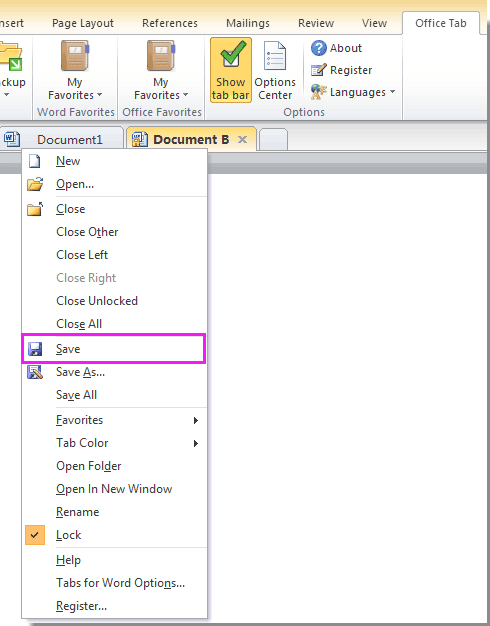 |
 |
 |
Ag baint úsáide as Cluaisíní in iarratais Microsoft Office mar Firefox, Chrome agus IE 10!
